iPhone で削除された通話履歴を復元する方法:3 つの方法
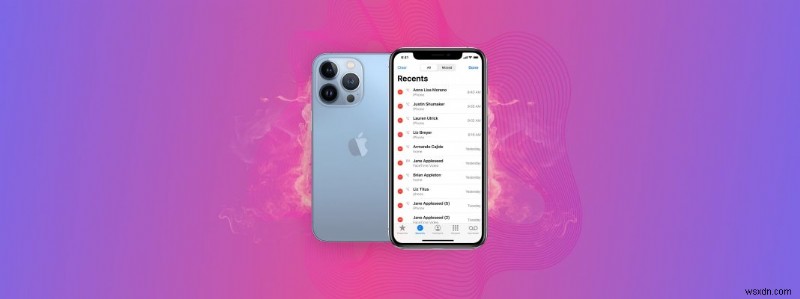
iPhone の通話履歴は、本当に必要になるまでほとんど無視されます。残念ながら、削除された通話を復元するのは簡単ではありません。 iPhone がログを管理する方法を変更するためにできることはあまりなく、通話用の「最近削除された」フォルダもありません。幸いなことに、選択肢があります。
以下は、iPhone で削除された通話ログを復元する 3 つの異なる方法です…さらに、データを復元せずに iPhone で削除された通話を表示する 3 つの方法のボーナス (これについては次に説明します)。読み進めてください。
iPhone が通話履歴を削除するのはなぜですか?
iPhone の通話履歴機能の実際の構成はありません。デフォルトでは、最後の 100 件の通話のみが保存され、それを超えるものは自動的に削除されます。つまり、iPhone のログに記録される通話の数を増やす方法はありません。
両方が iCloud に接続されているときに、別のデバイスで通話履歴を削除した可能性もあります。 iCloud を有効にしている場合、通話ログはログインしているすべてのデバイスに保存されます。また、これらのデバイスのいずれかで通話ログを削除すると、その変更はどこにでも反映されます (これについては以下で説明します)。
iPhone で削除された通話を見つける方法
通話はプライベート データと見なされるため、iPhone で削除された通話履歴を実際に復元しない限り、通話を表示する方法は多くありません。幸いなことに、実際に機能する 3 つの方法が見つかりました。データを回復することを強くお勧めしますが、試してみる価値があるかもしれません. iPhone で削除された通話を見つけるには、以下を試してください:
1. 携帯電話会社からデータを要求します。
これは、データを復元したり、サードパーティ製アプリケーションをダウンロードしたりせずに、通話ログを取得する唯一の方法です。所有権を確認できれば、この方法で成功するはずです。
2. Apple にデータを要求します。
Apple の Web サイトから、Facetime および iMessage への連絡試行のスプレッドシートを要求できます。連絡先番号、デバイス、連絡試行の時間などの詳細が含まれますが、試行が実際に成功したかどうか、通信が行われたかどうかは示されません。
これを行うには、ブラウザを開いて https://privacy.apple.com/ にログインし、ログインします。次に、「データのコピーをリクエストする」をクリックして、サイトの指示に従ってください。
3. 電話監視ソフトウェアを使用します。
PhoneSpector は、iPhone から通話ログを取得できる電話監視ソフトウェアで、PhoneSpector アカウントにアップロードされます (ただし、手動で行う必要があります)。また、iPhone で削除された通話を確認することもできます。これは、このケースで最も興味深い機能です。ただし、これは有料アプリです。ベーシック サブスクリプションで 35.88 ドル、プロ サブスクリプションで 83.88 ドルを支払う準備をしておいてください。
iPhone で削除された通話を取得する 3 つの方法
iPhoneで削除された通話を取得するには、3つの信頼できる方法があります.ただし、必要なソフトウェアを実際に使用するにはコンピューターが必要です。残念ながら、コンピュータなしで iPhone から削除された通話ログを取得する信頼できる方法はまだありません。私たちのブログは Macgasm と呼ばれているので、Mac でこれを行う方法をデモンストレーションします (両方のデバイスが同じエコシステムの一部であるため、はるかに簡単です)。読み進めてください。
方法 1:データ復元ソフトウェアで削除された通話を復元する
iPhone から削除された通話を (ワイプせずに) 復元する最も効率的な方法は、データ復元ソフトウェアを使用することです。ほとんどのデバイスでは、削除されたデータは新しいデータで上書きされるまで残ります。アクセスすることはできません.しかし、データ回復ツールは可能です。
この記事では、Disk Drill を使用します。スマートフォン、コンピューター、ストレージデバイスなどからデータをたった 1 つのアプリで復元する方法を示すために使用できるため、私たちは頻繁に私たちのサイトで Disk Drill を特集しています。また、高い成功率と使いやすいインターフェースを備えているため、ほとんどの読者がアクセスできます。
ステップ 1. iPhone が Mac にしっかりと接続されていることを確認します。次に、Disk Drill をダウンロードしてインストールします。
ステップ 2. Finder> アプリケーションを開き、そのアイコンをダブルクリックして、Disk Drill を起動します。
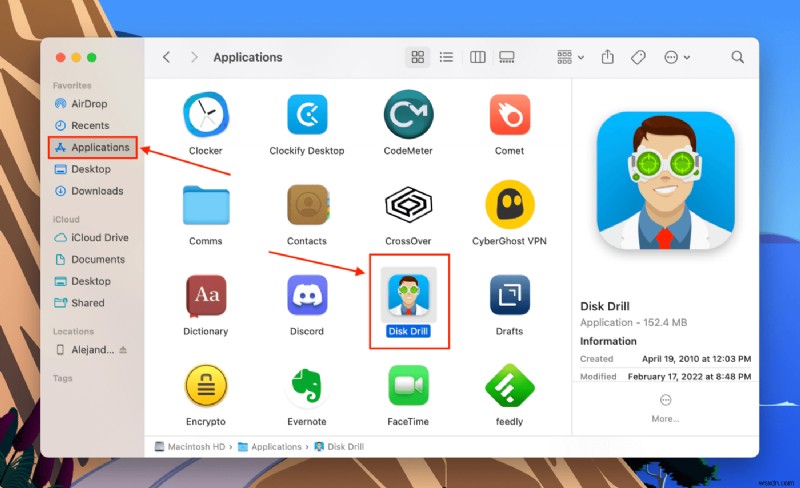
ステップ 3. 左側のサイドバーで [iPhone &iPad] を選択し、メイン ウィンドウからデバイスを選択します。次に、[失われたデータを検索] をクリックします。
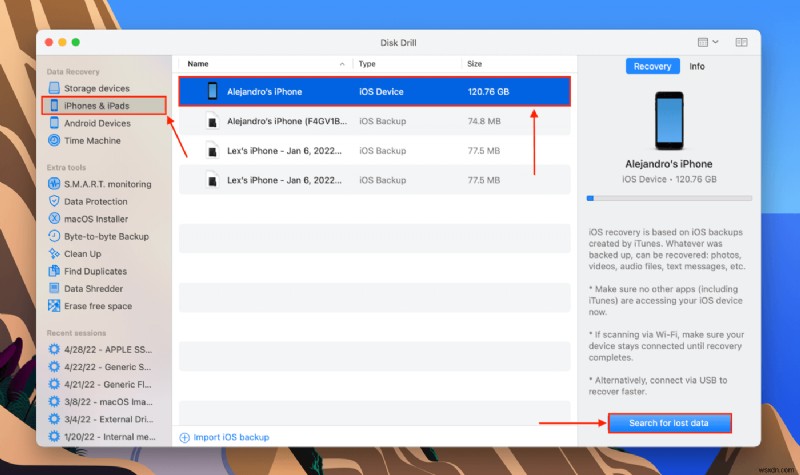
ステップ 4.Disk Drill がスキャンを完了するのを待ち、Disk Drill が求めるパーミッションを許可します。

ステップ 5. Disk Drill はあなたの iPhone で見つけたコンテンツを表示します。ウィンドウに表示されているように、連絡先を取得したり、写真を復元したり、iPhone のテキスト メッセージを復元したりすることもできます。ここでは、[通話履歴] をクリックします。
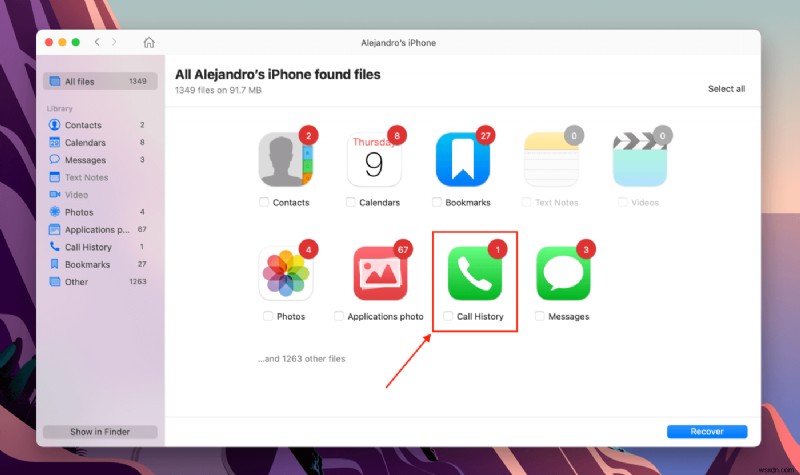
ステップ 6.Disk Drill は、見つかったすべての通話ログを表示します。メイン ウィンドウの左側で、各番号の横にあるボックスにチェックを入れて、復元するログを選択します。次に、[復元] をクリックします。
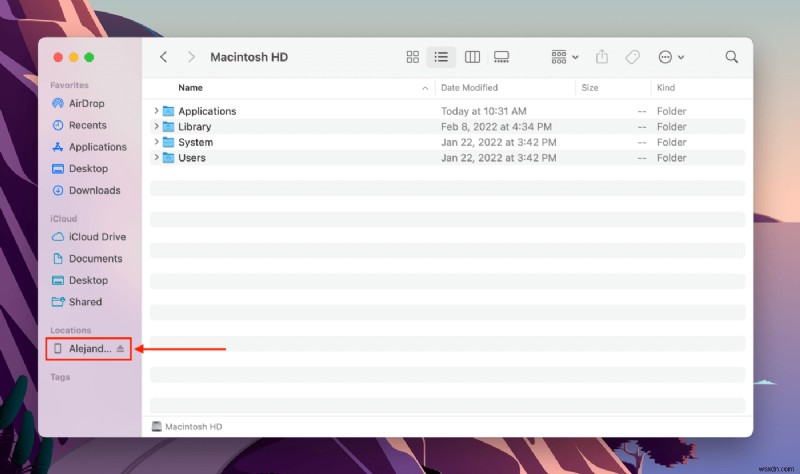
ステップ 7. 表示されるダイアログボックスで、ドロップダウンメニューを使用して、Disk Drill が復元されたファイルを保存する Mac 上の場所を選択します。次に、[OK] をクリックして復元を続行します。
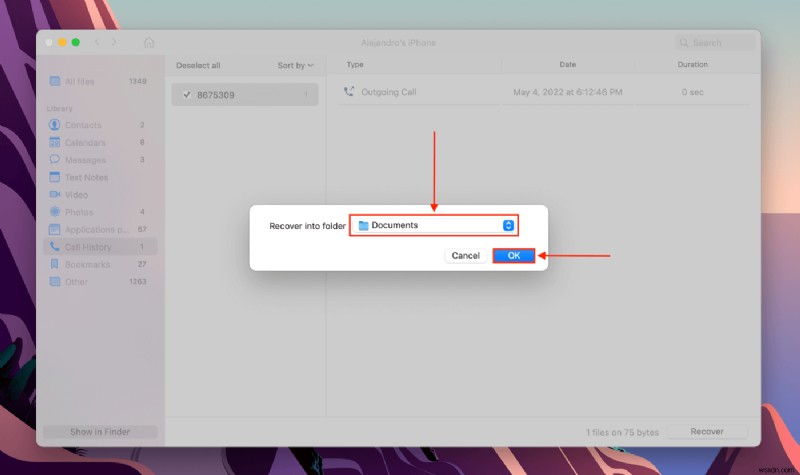
ステップ 8. 完了したら、[Show results in Finder] をクリックして、復元されたファイルを表示します。
Mac用Disk Drill Basicは無料のデータリカバリーを提供していません。しかし、必要な数のファイルをプレビューして、Disk Drill の他の多くのデータ管理機能を無料で使用できます。方法 2:iCloud から iPhone の通話履歴を復元する
通話用に iCloud を有効にしている場合は、そのデータを iPhone に復元できるはずです。ただし、通話履歴だけを復元することはできません。iPhone のすべてを復元する必要があります。つまり、既存のコンテンツは消去され、iCloud データに置き換えられます。最初にすべてをバックアップしてください!
ステップ 1. iPhone で、[設定] アプリをタップします。
ステップ 2. [一般]> [リセット]> [すべてのコンテンツと設定を消去] に移動します。この手順では、デバイス上のすべてのデータが消去されることに注意してください。バックアップがあることを確認してください。
ステップ 3. iPhone が再起動してセットアップが初期化されるまで待ちます。 「アプリとデータ」に到達するまで、画面上の指示に従います。次に、[iCloud バックアップから復元] をタップします。
ステップ 4. iCloud にログインし、バックアップを選択します (日付とサイズを参考にしてください)。プロンプトが表示されたら、Apple ID でサインインし、Wi-Fi に接続したままにしてください。
プロセスが完了すると、電話アプリの履歴画面に通話ログが表示されます。
方法 3:iTunes/Finder から削除された通話を取得する
通話履歴を復元するもう 1 つの方法は、削除された通話を Finder (macOS Catalina 以降) または iTunes から取得することです。このセクションでは、iTunes または Finder を介して iPhone をバックアップしたことを前提としています。
ただし、iCloud の方法と同様に、このプロセスでは iPhone 上のすべての既存のデータがバックアップ内のデータに置き換えられます。そのため、失いたくない既存のデータを必ず保存してください。次に、次の操作を行います:
ステップ 1. Mac で Finder を起動し、左側のサイドバーから iPhone を選択します。
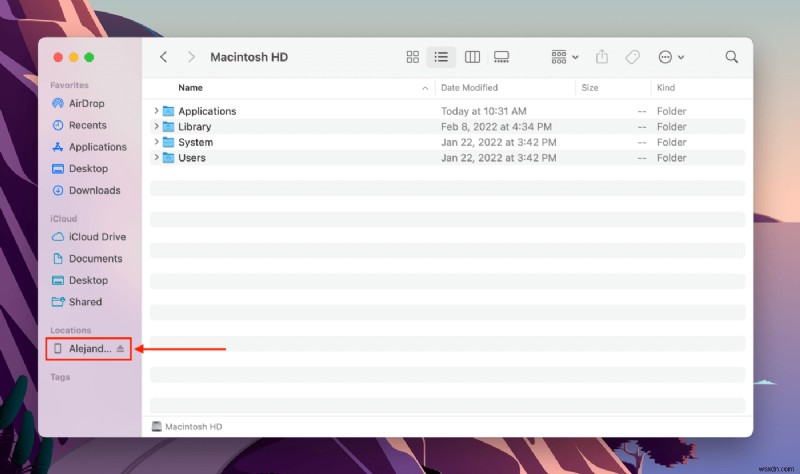
ステップ 2. 「一般」タブに移動します。次に、[バックアップ] セクションまで下にスクロールし、[バックアップの復元...] をクリックします。
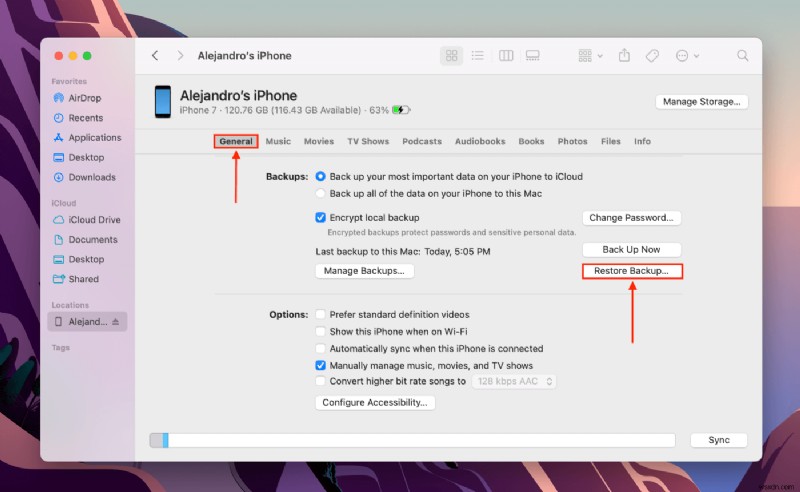
ステップ 3. ドロップダウン メニューを使用してバックアップを選択し、パスワードを入力します。次に、「復元」をクリックします。 iPhone が再起動すると、電話アプリに古い通話履歴が表示されます。
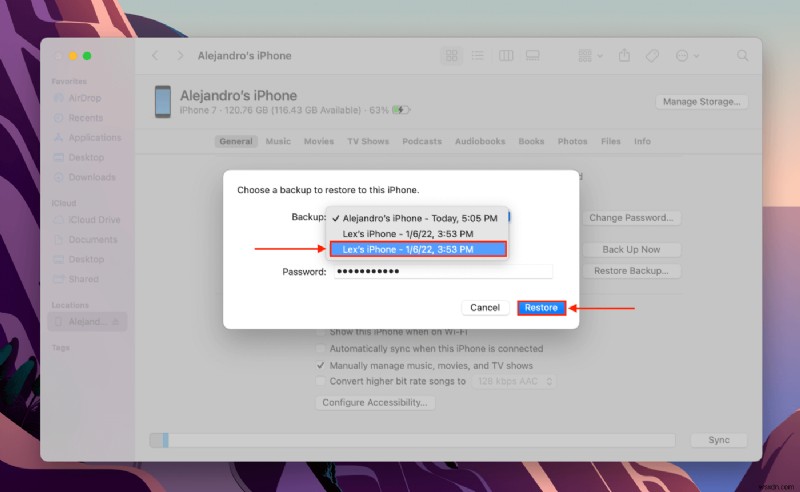
よくある質問
-
削除された Firefox の閲覧履歴を復元する方法
Firefox で削除した閲覧履歴を復元する方法をお探しですか?最も用心深く勤勉なインターネット ユーザーでさえ、オンライン ブラウジングの際にミスを犯し、Web ページや関連するキャッシュを誤って削除してしまうことがあります。その特定のサイトを仕事、学校、またはその他の重要な活動に使用している場合、これは特にイライラする可能性があります.しかし、パニックにならないでください!削除された Firefox の履歴を復元する方法はたくさんあります。 この記事では、Firefox で失われた閲覧履歴を回復する 3 つの異なる方法について説明します。それぞれに長所と短所があります。特定の状況とリスク
-
iPhone で削除されたテキストを復元する方法
iPhone のメッセージ アプリを介して写真、ビデオ、ボイス ノート、GIF などを共有できるため、多くのユーザーがそうであるように、一定期間後にテキストを削除しないことを選択した場合は特に、大量の容量がすぐに蓄積されます。時間の。ローカル ストレージと iCloud バックアップを管理しやすくするために、古いメッセージと添付ファイルを時々消去することをお勧めします。 しかし、一斉掃討中に夢中になって重要なテキストを削除してしまったらどうなるでしょうか? 心配しないでください。誰もが経験したことがあります。良いニュースは、iPhone から削除されたテキストを復元する方法がいくつかある
